التعرف على إصدار BIOS
يكون BIOS افتراضيًا في جميع أجهزة الكمبيوتر ، نظرًا لأنه نظام الإدخال والإخراج الأساسي وتفاعل المستخدم مع الجهاز. على الرغم من ذلك ، قد تختلف إصدارات BIOS والمطورين ، لذلك بالنسبة للتحديث الصحيح أو حل المشكلة ، تحتاج إلى معرفة إصدار واسم المطور.
محتوى
باختصار عن الطرق
في المجموع ، هناك ثلاث طرق رئيسية تتيح لك معرفة إصدار ومطور BIOS:
- باستخدام BIOS نفسه ؛
- من خلال أدوات Windows القياسية ؛
- باستخدام برنامج طرف ثالث.
إذا قررت استخدام برنامج تابع لجهة خارجية لعرض بيانات حول BIOS والنظام ككل ، فقم بدراسة المراجعات المتعلقة به للتأكد من صحة المعلومات المعروضة.
الطريقة 1: AIDA64
AIDA64 - هذا هو حل برنامج خارجي يسمح لك بتعلم خصائص مكونات الأجهزة والبرامج بالكمبيوتر. يتم توزيع البرنامج على أساس مدفوع الأجر ، ولكن لديه فترة عرض (30 يومًا) محدودة ، مما يسمح للمستخدم بدراسة الوظائف دون أي قيود. يتم ترجمة البرنامج بالكامل تقريبًا إلى اللغة الروسية.
لمعرفة إصدار BIOS في AIDA64 سهل - فقط اتبع هذه التعليمات خطوة بخطوة:
- افتح البرنامج. في الصفحة الرئيسية ، انتقل إلى قسم "لوحة النظام" ، والذي يحمل علامة على الرمز المقابل. أيضا ، يمكن أن يتم الانتقال من خلال قائمة خاصة تقع على الجانب الأيسر من الشاشة.
- في نظام مشابه ، انتقل إلى قسم "BIOS" .
- الآن الالتفات إلى عناصر مثل "BIOS الإصدار" والعناصر الموجودة تحت "BIOS الشركة المصنعة" . إذا كان هناك رابط إلى الموقع الرسمي للشركة المصنعة وصفحة تصف إصدار BIOS الحالي ، فيمكنك الانتقال إليه لمعرفة أحدث المعلومات من المطور.
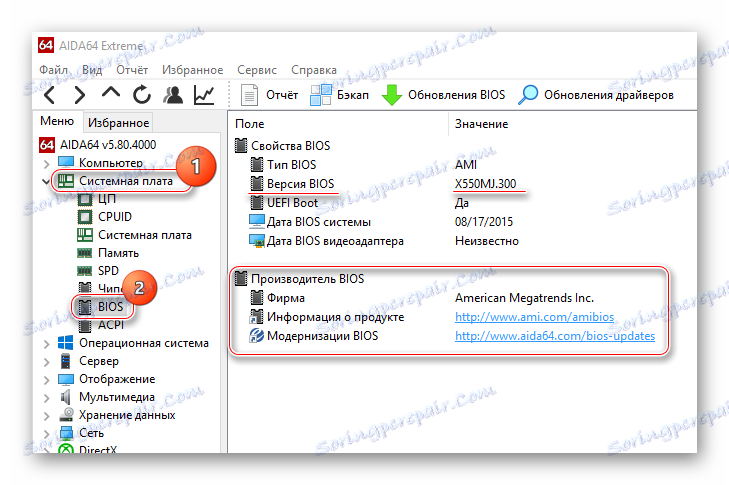
الطريقة 2: CPU-Z
CPU-Z - هذا هو أيضًا برنامج لعرض خصائص الأجهزة والبرامج ، ولكن بخلاف AIDA64 ، يتم توزيعه مجانًا تمامًا ، مع وظائف أقل ، وواجهة أكثر بساطة.
التعليمات التي سوف تتيح لك معرفة إصدار BIOS الحالي باستخدام CPU-Z تبدو كالتالي:
- بعد بدء البرنامج ، انتقل إلى قسم "الرسوم" ، الموجود في القائمة العلوية.
- هنا تحتاج إلى الانتباه إلى المعلومات التي تظهر في حقل "BIOS" . للأسف ، انتقل إلى موقع الشركة المصنعة وشاهد معلومات الإصدار في هذا البرنامج لن تعمل.
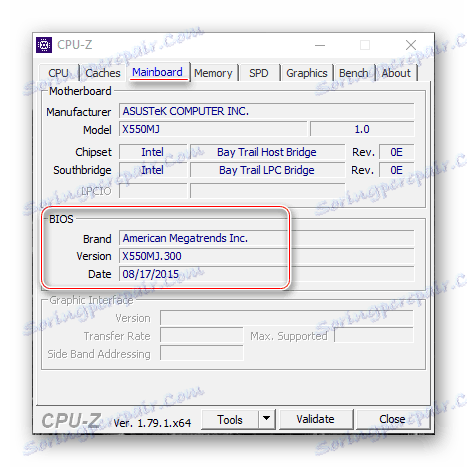
الطريقة الثالثة: Speccy
Speccy هو برنامج من أحد المطورين الذين أثبتوا نجاحهم في إصدار برنامج نظافة آخر مشهور - كلنر . البرنامج يحتوي على واجهة بسيطة وممتعة إلى حد ما ، هناك ترجمة إلى اللغة الروسية ، فضلا عن نسخة مجانية من البرنامج ، والتي ستكون كافية لعرض إصدار BIOS.
التعليمات خطوة بخطوة كما يلي:
- بعد بدء البرنامج ، انتقل إلى قسم "اللوحة الأم" . يمكنك القيام بذلك باستخدام القائمة الموجودة على اليسار أو النافذة الرئيسية.
- في "اللوحة الأم" ، ابحث عن علامة التبويب "BIOS" . فتحه عن طريق النقر عليه بالماوس. سيتم تقديم المطور ، الإصدار وتاريخ إصدار هذا الإصدار.
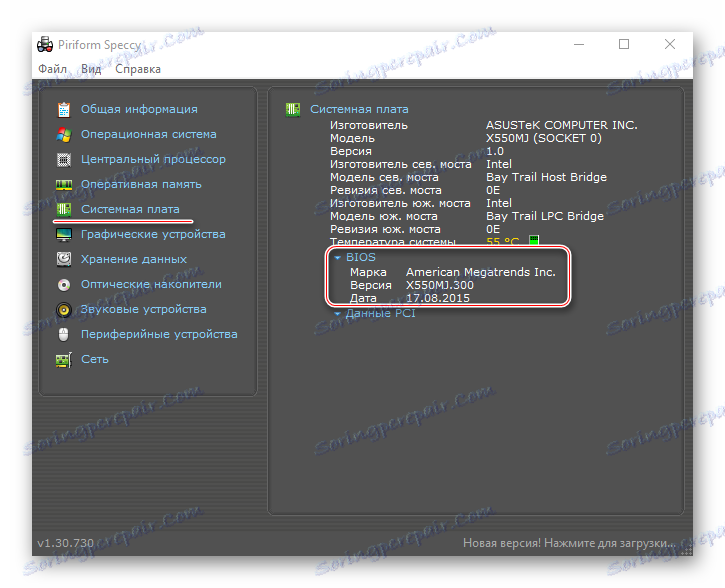
الطريقة الرابعة: أدوات Windows
يمكنك التحقق من إصدار BIOS الحالي باستخدام أدوات نظام التشغيل القياسية دون تحميل أي برامج إضافية. ومع ذلك ، قد يبدو هذا أكثر تعقيدًا بعض الشيء. اقرأ هذه التعليمات التفصيلية خطوة بخطوة:
- تتوفر معظم المعلومات المتعلقة بالأجهزة ومكون البرنامج للكمبيوتر الشخصي في نافذة معلومات النظام . لفتحه ، من الأفضل استخدام نافذة "Run" ، والتي يطلق عليها اختصارات لوحة المفاتيح Win + R. في السطر ، اكتب
msinfo32. - تظهر نافذة "معلومات النظام" . في القائمة اليمنى ، انتقل إلى القسم الذي يحمل نفس الاسم (عادةً ما يتم فتحه افتراضيًا).
- الآن العثور على البند "BIOS نسخة" هناك . سيتم كتابتها من قبل المطور ، الإصدار وتاريخ الإصدار (كل ذلك في نفس الترتيب).
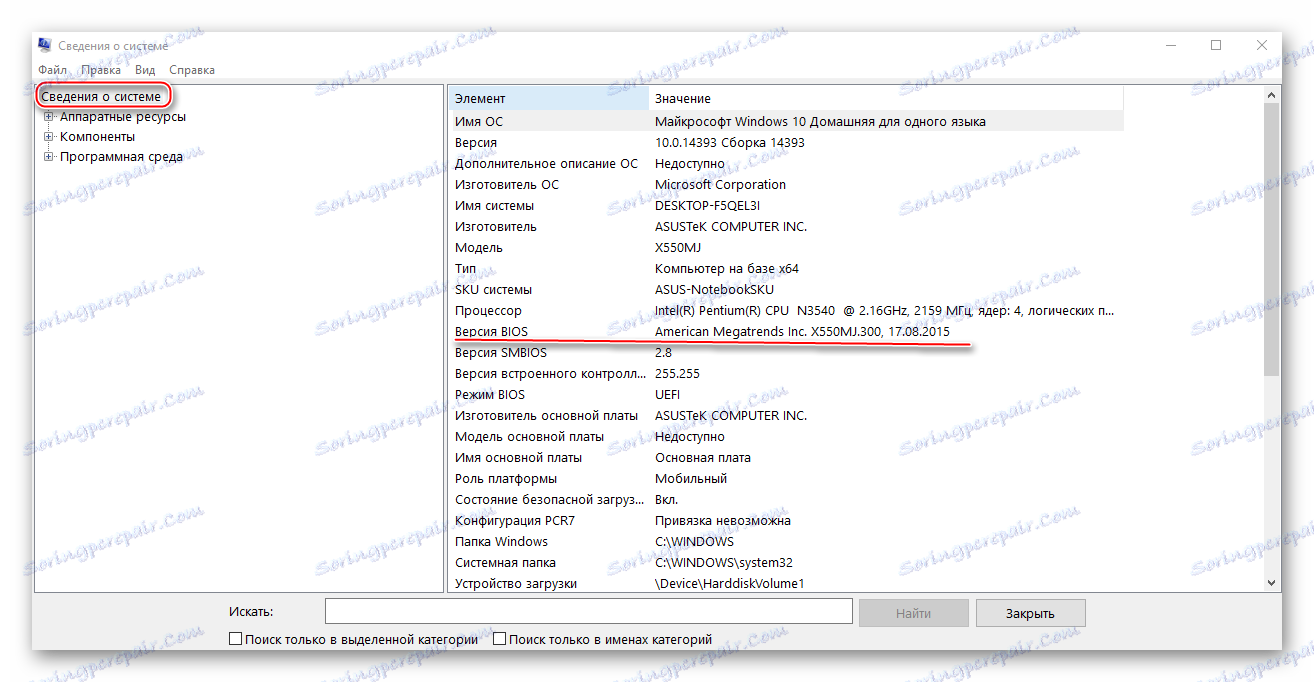
الطريقة الخامسة: سجل النظام
يمكن أن تكون هذه الطريقة مناسبة للمستخدمين الذين ، لأي سبب كان ، لا يعرضون معلومات BIOS في "معلومات النظام" . للاعتراف بهذه الطريقة ، يوصى باستخدام الإصدار الحالي ومطور نظام الإدخال والإخراج الأساسي (BIOS) فقط لمستخدمي الكمبيوتر الشخصي ذوي الخبرة ، نظرًا لوجود خطر تلف الملفات / المجلدات المهمة للنظام بشكل غير مقصود.
التعليمات خطوة بخطوة كما يلي:
- اذهب إلى التسجيل. يمكن القيام بذلك مرة أخرى باستخدام خدمة "Run" ، والتي يتم تشغيلها بواسطة مجموعة مفاتيح Win + R. اكتب الأمر التالي:
regedit. - أنت الآن بحاجة إلى الانتقال إلى المجلدات التالية - HKEY_LOCAL_MACHINE ، من ذلك إلى الأجهزة ، بعد في DESCRIPTION ، ثم انتقل مجلدات النظام و BIOS .
- في المجلد المطلوب ، ابحث عن الملفات "BIOSVendor" و "BIOSVersion" . لا تحتاج إلى فتحها ، فقط انظر ما هو مكتوب في قسم "القيمة" . "BIOSVendor" هو مطور ، و "BIOSVersion" هو إصدار.
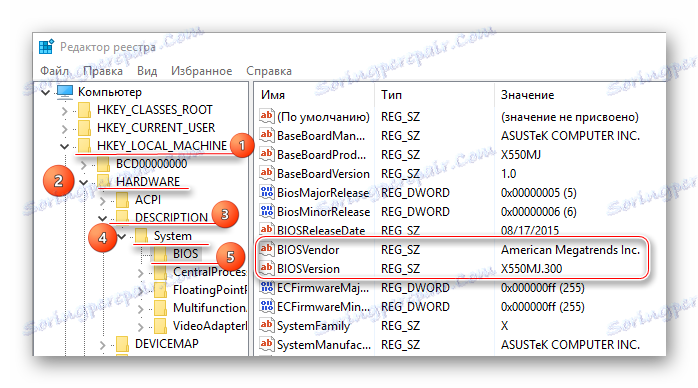
الطريقة 6: عبر BIOS نفسه
هذه هي الطريقة الأكثر اثباتًا ، ولكنها تتطلب إعادة تشغيل الكمبيوتر ومدخل إلى واجهة BIOS. بالنسبة لمستخدم الكمبيوتر الشخصي قليل الخبرة ، قد يكون ذلك صعباً بعض الشيء ، نظرًا لأن الواجهة بأكملها باللغة الإنجليزية ، والقدرة على التحكم بالماوس في معظم الإصدارات مفقودة.
استخدم هذه التعليمات:
- أولا تحتاج إلى إدخال BIOS. إعادة تشغيل الكمبيوتر ، ثم ، دون انتظار شعار نظام التشغيل ، في محاولة لدخول BIOS. للقيام بذلك ، استخدم المفاتيح من F2 إلى F12 أو Delete (بناءً على جهاز الكمبيوتر الخاص بك).
- الآن تحتاج إلى البحث عن الخطوط "BIOS version" و "BIOS data" و "BIOS ID" . اعتمادا على المطور ، قد يكون لهذه الخطوط اسم مختلف قليلا. كما أنها لا تحتاج إلى أن تكون موجودة على الصفحة الرئيسية. يمكن التعرف على الشركة المصنعة BIOS من النقش في الجزء العلوي.
- إذا لم يتم عرض بيانات BIOS على الصفحة الرئيسية ، ثم انتقل إلى عنصر القائمة "معلومات النظام" ، يجب أن يكون هناك جميع المعلومات حول BIOS. كما يمكن أن يحمل عنصر القائمة هذا اسمًا تم تغييره قليلاً ، اعتمادًا على إصدار ومطور BIOS.
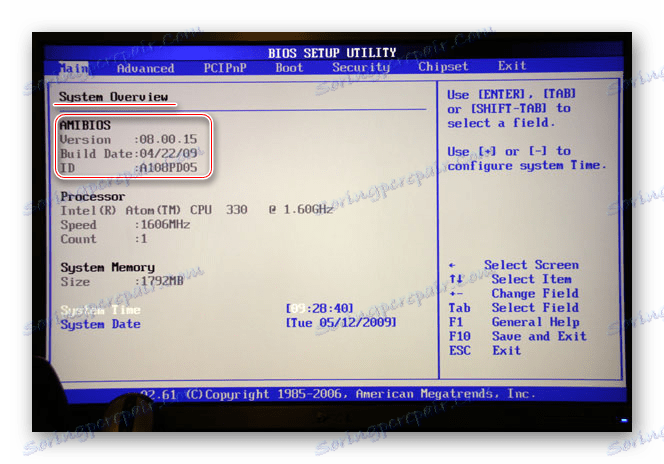
الطريقة السابعة: عند تشغيل جهاز الكمبيوتر الخاص بك
هذه الطريقة هي أبسط من كل ما هو موضح. على العديد من أجهزة الكمبيوتر ، عند التحميل لبضع ثوان ، تظهر شاشة ، حيث يمكن كتابة معلومات مهمة حول مكونات الكمبيوتر ، بالإضافة إلى إصدار BIOS. عند تمهيد جهاز الكمبيوتر ، انتبه إلى العناصر التالية: "BIOS version" و "BIOS data" و "BIOS ID" .
نظرًا لأن هذه الشاشة تظهر لبضع ثوان فقط ، حتى يتوفر لديك وقت لتذكر بيانات BIOS ، اضغط على مفتاح إيقاف مؤقت مؤقت . ستبقى هذه المعلومات على الشاشة. لمتابعة تنزيل الكمبيوتر ، اضغط على هذا المفتاح مرة أخرى.
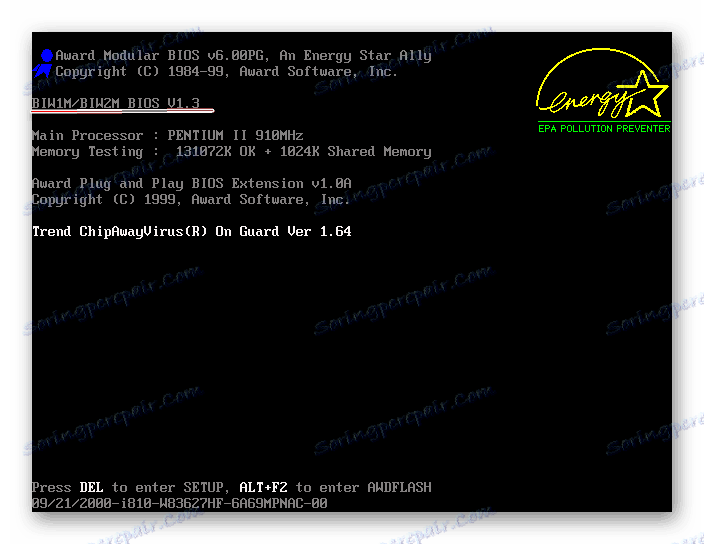
في حالة عدم ظهور أية بيانات أثناء التحميل ، وهو أمر معتاد بالنسبة للعديد من أجهزة الكمبيوتر واللوحات الأم الحديثة ، سيكون عليك الضغط على المفتاح F9 . بعد ذلك ، يجب أن تظهر المعلومات الرئيسية. تجدر الإشارة إلى أنه في بعض أجهزة الكمبيوتر بدلاً من F9 تحتاج إلى الضغط على مفتاح وظيفة آخر.
لمعرفة إصدار BIOS ، يمكن حتى لمستخدم غير ذي خبرة من جهاز الكمبيوتر ، لأن معظم الطرق الموصوفة لا تتطلب وجود أي معرفة محددة.
